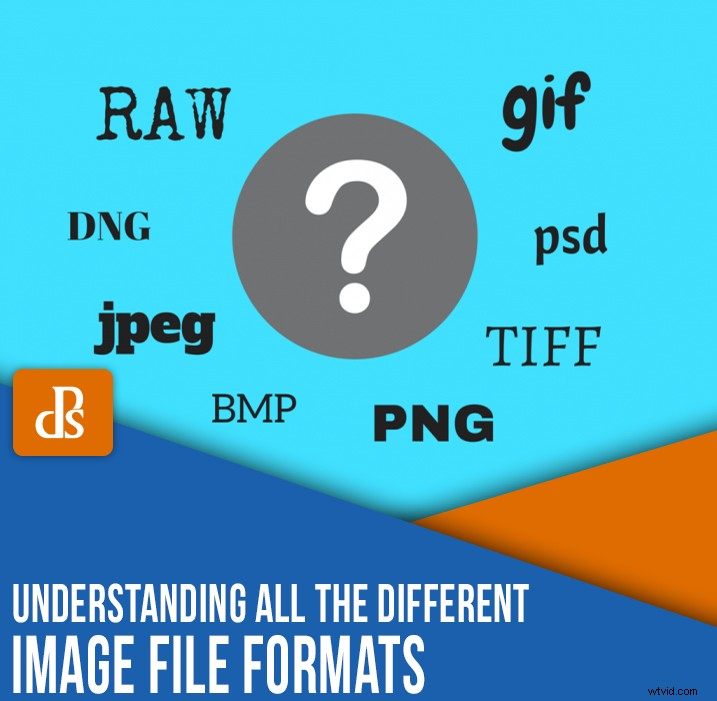
Když pořídíte fotografii, fotoaparát zachytí data, která vytvoří digitální snímek. Existuje však mnoho různých typů formátů obrazových souborů, které lze načíst a upravit pomocí softwaru pro následné zpracování.
Nejčastěji používané formáty jsou:
- JPEG (Joint Photographic Experts Group)
- TIFF (formát souboru označeného obrázku)
- RAW
- DNG (digitální negativní formát)
- PNG (Portable Network Graphics)
- GIF (Graphics Interchange Format)
- BMP (soubor bitmapového obrázku)
- PSD (dokument Photoshopu)
Výběr správného formátu souboru je důležitý a může být dokonce kritický v závislosti na úrovni kvality – a úrovni následného zpracování –, kterou požadujete.
Abychom vám pomohli lépe porozumět různým formátům souborů a zajistili, že si vyberete ten správný formát pro vaše potřeby, sestavili jsme tohoto komplexního průvodce. Pokrývá výhody a nevýhody použití každého formátu souboru obrázku – takže až budete hotovi, budete si moci snadno vybrat perfektní formát!
JPEG
JPEG je pravděpodobně nejznámější ze všech formátů obrazových souborů a mnoho fotoaparátů jej používá jako výchozí výstup.
Věc, kterou byste si měli zapamatovat, je, že soubory JPEG jsou komprimovány přímo ve fotoaparátu, což vede ke ztrátě detailů a kvality. Jsou v podstatě nastaveny tak, aby ukládaly co nejvíce snímků na paměťovou kartu.
Některé fotoaparáty budou mít možnosti pro různé úrovně kvality JPEG (např. nízká, střední a vysoká). Čím lepší je kvalita fotografie, tím menší kompresi fotoaparát provede na původní fotografii.
Obecně řečeno, JPEG by se měl používat:
- Pokud jsou fotografie pro osobní použití, pro sociální média, alba a malé tisky a nejsou určeny pro velké tisky
- Když nemáte v úmyslu fotografie v postprodukci příliš vylepšovat nebo upravovat
- Pro sdílení obrázků prostřednictvím e-mailu
Výhody formátu JPEG
- Malá velikost souboru znamená, že na jednu paměťovou kartu lze uložit více snímků
- Rychlejší přenos souborů díky menší velikosti souboru
Negativy JPEG
- Ztráta kvality v důsledku komprese obrazu
- Méně příležitostí pro manipulaci s obrázky v softwaru pro úpravu fotografií
TIFF
TIFF se běžně používá ve fotografickém průmyslu; je obecně vyžadováno vydavateli. I když formát koncového souboru bude JPEG, počáteční soubor je často TIFF.
Soubory TIFF jsou obvykle nekomprimované, takže nabízejí možnost rozsáhlého následného zpracování. A protože jsou soubory TIFF nekomprimované, jsou to mnohem větší soubory a zaberou hodně místa – na paměťové kartě i v počítači.
Některé fotoaparáty nabízejí jako formát obrazu nejvyšší kvality TIFF.
Výhody TIFF
- Schopnost rozsáhle manipulovat s fotografiemi v softwaru pro úpravy
- Možnost tisku v nejvyšší kvalitě a v mnohem větších velikostech
Negativy TIFF
- Mnohem větší velikosti souborů (takže je potřeba více úložiště)
- Delší doba přenosu a načítání kvůli velikosti souboru
RAW
Soubory RAW jsou obecně dostupné na pokročilých kompaktních fotoaparátech, DSLR a bezzrcadlovkách.
Jednoduše řečeno, RAW je nejlepší volbou, pokud chcete z fotoaparátu získat soubory nejvyšší kvality, a je to volba preferovaná profesionálními fotografy. Pokud nepoužíváte soubory RAW, váš fotoaparát provede úpravy vašich snímků automaticky a ty budou trvale vloženy do vašich fotografií.
Soubory RAW jsou vytvářeny pomocí procesu, který uchovává všechny původně zachycené informace. To znamená, že úpravy, jako je vyvážení bílé, expozice, kontrast, sytost a ostrost, lze po pořízení fotografie změnit v softwaru pro úpravu snímků.
Fotografování do formátu RAW vyžaduje dostatek paměťových karet, nemluvě o značné době post-processingu. Vyžaduje také určité základní znalosti softwaru pro úpravu obrázků, jako je Adobe Lightroom, protože soubory budou muset být upraveny a převedeny z formátu RAW, než je lze použít (tj. než je lze sdílet online, vytisknout, poslat přátelům , atd.).
Výhody RAW
- Je zachycen snímek nejvyšší kvality
- Rozsáhlé možnosti následného zpracování
Negativy RAW
- Převod a úprava fotografií vyžaduje značný čas (musíte upravovat soubory RAW)
- Větší velikosti souborů vyžadují větší úložiště a delší doby následného zpracování
DNG (digitální negativ)
Téměř každý fotoaparát v dnešní době používá k zachycení souborů RAW jiný proprietární formát. Dokonce i fotoaparáty od stejného výrobce budou často používat různé formáty, což znamená, že software pro úpravu obrázků musí být schopen číst soubory ze všech těchto různých fotoaparátů.
Výsledkem je, že poskytovatelé softwaru pro úpravy čelí výzvě:jak spravovat a průběžně poskytovat aktualizace jejich programu, aby mohl číst všechny tyto různé formáty souborů.
Zadejte DNG.
Tento formát souboru, vytvořený společností Adobe, je pokusem poskytnout standardní soubor RAW pro všechny výrobce a fotoaparáty.
DNG je nabízen jako hlavní formát souboru RAW nebo jako alternativa k nativnímu formátu RAW výrobce. Jedním z problémů s uchováváním snímků v původním formátu RAW je to, že za několik let nebudete mít k těmto souborům přístup, protože jsou specifické pro fotoaparáty a výrobce.
Ale použití Adobe DNG Converter znamená, že můžete také ukládat své RAW soubory jako DNG pro maximální zabezpečení do budoucna.
To přidává další krok do pracovního postupu následného zpracování, který zabere více času. Editační software, jako je Lightroom, však dokáže převést velké dávky souborů na DNG, takže to není nutné provádět ručně.
Výhody DNG
- Možnost používat software pro zpracování obrázků, jako je Lightroom a Photoshop
- Z dlouhodobého hlediska možná bezpečnější možnost, protože chrání před nemožností otevřít soubory nebo k nim v budoucnu přistupovat.
Negativy DNG
- Převedení souborů RAW fotoaparátu na soubory DNG vyžaduje delší čas (pokud váš fotoaparát nemá možnost vytvářet soubory v tomto formátu)
PNG
Soubory PNG, které byly navrženy v 90. letech jako vylepšení formátu souborů GIF, jsou ideální pro použití na internetu.
PNG jsou komprimovány v bezztrátovém formátu, a proto si zachovávají všechny detaily. Ale na rozdíl od jiných formátů souborů kvalita PNG neznamená velké soubory – a to je užitečné na internetu, protože stránky potřebujete, aby se načítaly rychle.
Další výhodou souborů PNG je, že umožňují částečnou a úplnou průhlednost, což je ideální pro překryvy a loga.
Výhody PNG
- Bezztrátová komprese zajišťuje dobrou kvalitu obrazu, která není ohrožena při úpravách
- Schopnost zachovat průhlednost, která je důležitá pro grafiku, jako jsou překryvné vrstvy a loga
Negativní položky PNG
- Kvalita není dostatečná pro tisk jakékoli velikosti
GIF
Stejně jako PNG jsou i GIFy ideální pro použití na internetu. Bezeztrátová komprese znamená, že kvalita obrazu není obětována, a stejně jako PNG nabízí GIF schopnost zachovat průhlednost (ačkoli nepodporují částečnou průhlednost). GIFy také umožňují animaci.
Omezení souborů GIF je však v tom, že mohou obsahovat maximálně 256 barev. GIFy proto nejsou nejlepší volbou pro fotografie, ale spíše pro obrázky s omezenou paletou barev.
Výhody GIF
- Kvůli malé velikosti souboru jsou soubory GIF ideální pro použití na webu
- Soubory mohou obsahovat animace
GIF negativní
- Omezené barvy dělají z GIFů špatnou volbu pro fotografie
- GIFy nepodporují částečnou průhlednost jako vržené stíny
BMP
Další bezztrátový formát souborů, BMP, byl vynalezen společností Microsoft, původně pro použití na platformě Windows. BMP však nyní rozpoznávají i programy na počítačích Mac.
BMP jsou velké soubory, protože barevná data jsou uložena v každém jednotlivém pixelu bez jakékoli komprese. Výsledkem je, že BMP poskytují vysoce kvalitní digitální soubor, který je skvělý pro použití v tisku, ale není ideální pro web.
Výhody BMP
- Lze použít pro tisk, protože obrázky jsou vysoce kvalitní
Negativy BMP
- Velká velikost souboru znamená, že je potřeba hodně místa
PSD
Tento typ souboru používá Adobe Photoshop jako výchozí k ukládání dat. Velkou výhodou PSD je, že umožňuje manipulaci s konkrétními jednotlivými vrstvami, spíše než s hlavním obrazem samotným.
Díky tomu jsou PSD naprosto nezbytné pro jakoukoli rozsáhlou manipulaci s originální fotografií, jako je retušování. PSD poskytují mnohem větší flexibilitu a možnost doladit obrázek, protože vrstvy lze kdykoli přidat, odebrat nebo upravit, aniž by to ovlivnilo původní fotografii.
Ale pamatujte:
Jakmile je soubor PSD s vrstvami sloučen (tím se v podstatě sloučí všechny vrstvy), nelze jej vrátit zpět. Ujistěte se tedy, že jste soubor uložili jako PSD před zploštění, pokud existuje možnost, že budete chtít některé vrstvy později přepracovat.
Výhody PSD
- Možnost rozsáhle manipulovat s obrázkem v samostatných vrstvách
- Jakmile bude obrázek připraven, lze jej znovu uložit jako jakýkoli jiný formát souboru
PSD negativy
- Soubory s vrstvami mohou mít neuvěřitelně velkou velikost kvůli všem dalším datům, která ukládají
Formáty obrázkových souborů:Závěr
Nyní, když jste dokončili tento článek, víte vše běžné typy souborů obrázků.
Profesionální fotografové obvykle zachycují ve formátu RAW (i když konečným potřebným souborem je JPEG), převádějí tyto soubory na DNG a poté upravují v softwaru, jako je Photoshop nebo Lightroom.
Ale jak vidíte, výběr správného formátu souboru při pořizování originální fotografie – poté výběr správného formátu souboru při pozdějším ukládání fotografie – je naprosto zásadní.
Jaký je váš oblíbený formát obrázkového souboru? Používáte nějaké formáty, které nejsou uvedeny v tomto článku? Podělte se o své myšlenky v komentářích níže!
